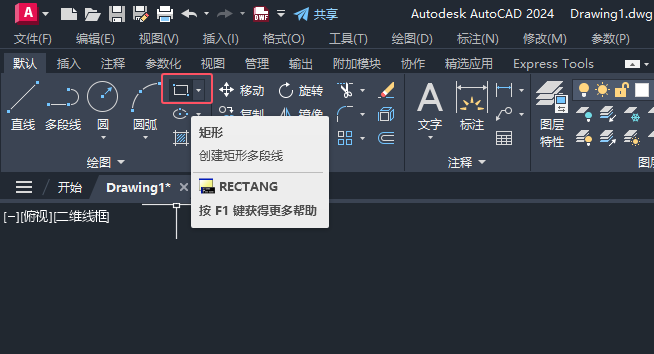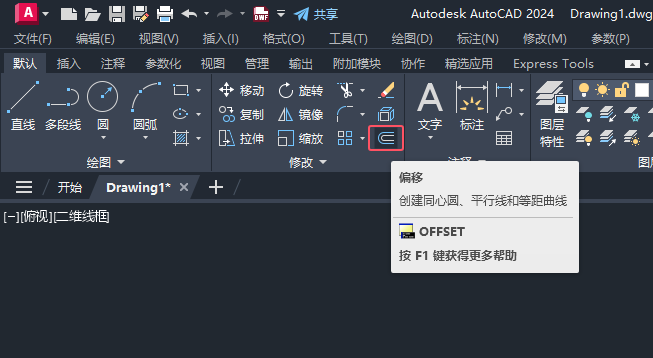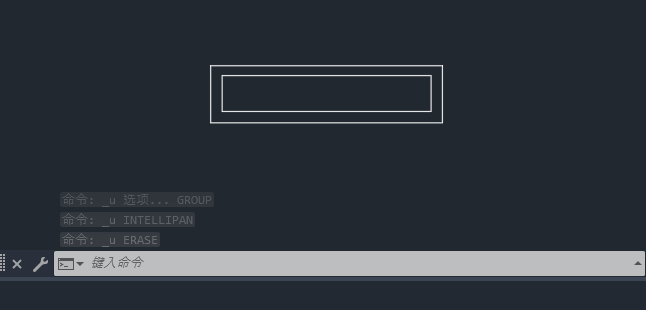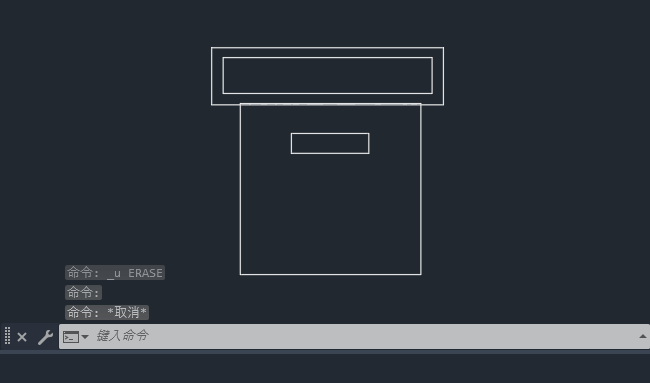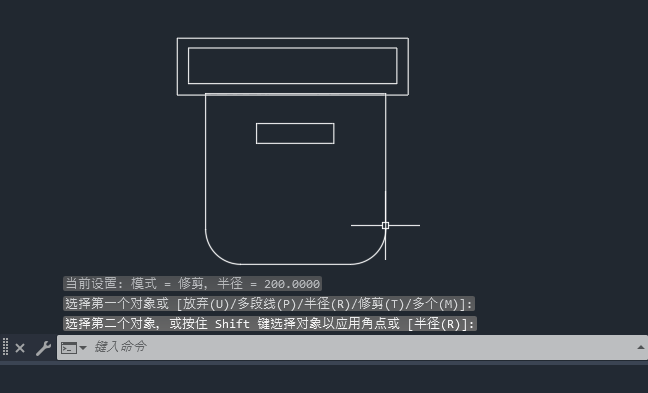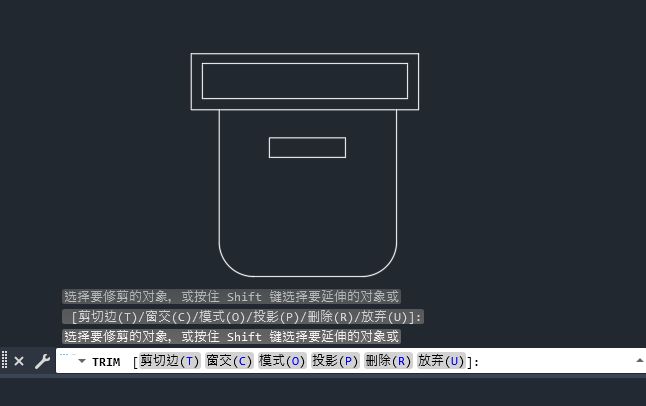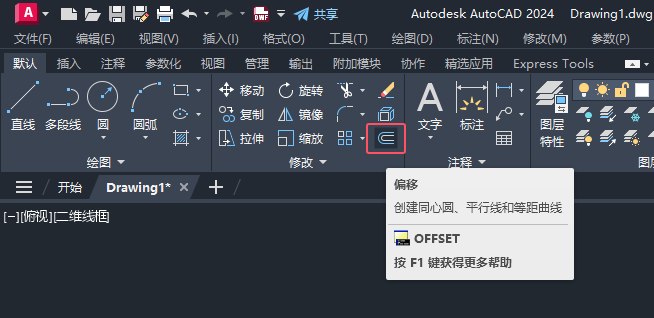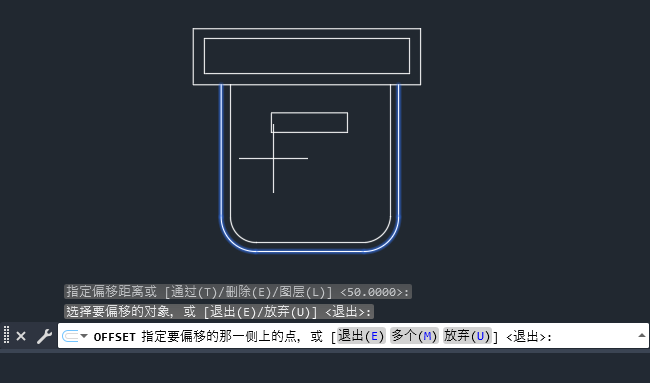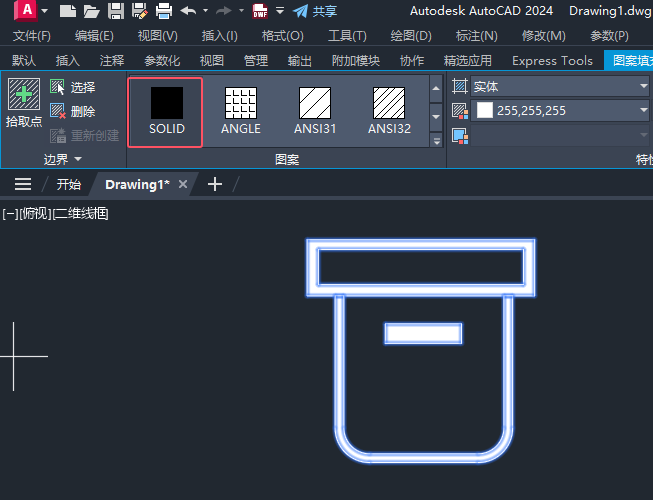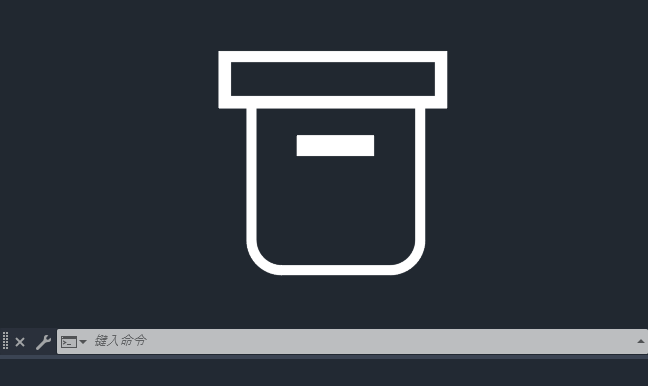|
|
|
|
| CAD2024软件绘制口袋图标的方法。具体操作过程步骤如下,希望能帮助到大家! |
|
1、打开CAD2024软件,新建空白文档,然后点击矩形工具。
2、然后在CAD2024中绘制一个矩形出来。
3、然后点击偏移工具,或是输入OFFSET命令空格。
4、然后偏移矩形出来。如下图:
5、同样的方法,再绘制两个矩形出来。
6、然后再使用倒圆角工具,进行倒圆角处理。
7、然后用修剪工具进行修剪一下即可。
8、同样的方法,点击偏移工具,或是输入OFFSET命令空格。
9、然后再进行偏移对象处理。
10、然后再点击图案填充,然后选择SOLID选项,填充下面的图形。
11、这样就完成了图形的绘制。
|